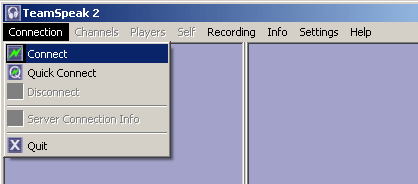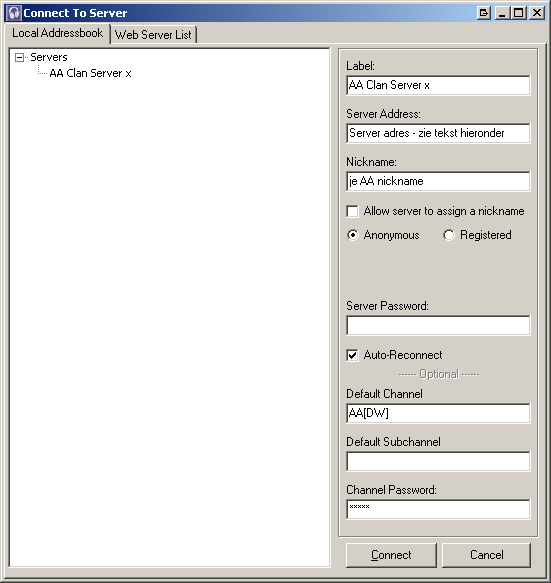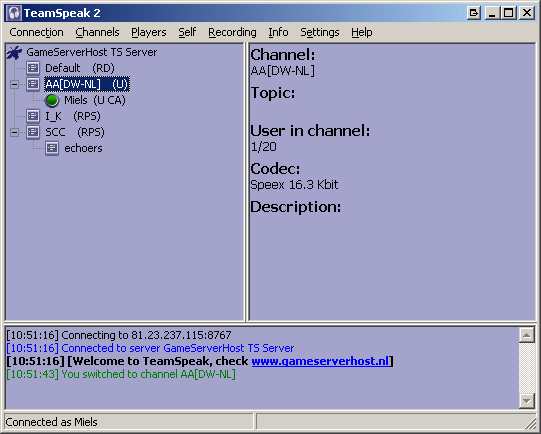[Update maart 2018: zoals je hierboven al ziet is deze pagina 13 jaar oud. Onderstaande is gebaseerd op TeamSpeak 2, die mogelijk nergens meer te vinden is. Ik houd me niet meer bezig met de materie, en weet ook niet of nieuwere versies lijken op de vorige. Ter naslag/voor de geïnteresseerden laat ik deze pagina maar wel gewoon bestaan. Eventuele vragen over de nieuwe versie kan ik echter niet beantwoorden.]
Om met elkaar te kunnen communiceren bij het gamen gebruiken we software waarmee je live kan praten (dus gewoon met je stem in plaats van tiepen). De software die we hiervoor gebruiken heet TeamSpeak. Op deze pagina kan je de volgende informatie over TeamSpeak vinden:
| Download Waar kan je TeamSpeak downloaden |
| Programma instellingen De belangrijkste instellingen van het programma |
| Server instellingen We moeten allemaal dezelfde server gebruiken. Hier vind je de instellingen. |
| Kanaal maken Als je de eerste op de server bent, moet je even een kanaal aanmaken |
Je leest op deze pagina niet hoe je zelf een TeamSpeak server op kan zetten. Dat heb ik zelf ook nog niet geprobeerd, en dat kan ik je dus ook niet vertellen. Overigens zijn er al veel gratis openbare servers, dus waarom zou je dat willen?
Deze pagina is vooral gericht op de leden van onze clan. In de plaatjes en tekst zal je dit wel zien. Met een beetje gezond verstand snap je wel wat je moet veranderen om het aan je eigen doelstellingen te laten voldoen.
Download
Voordat je TeamSpeak kan gebruiken moet je het natuurlijk eerst even downloaden. Dit zijn de links:
[update maart 2018: hieronder nog de links die ik hier oorspronkelijk had staan. Tegenwoordig kan je teamspeak hier downloaden. Dat is echter een andere versie dan dat ik op deze pagina beschrijf. Zie ook de noot bovenaan.]
- www.GoTeamSpeak.com, de homepage van TeamSpeak
- TeamSpeak Client Setup. Als je hierop klikt begint het downloaden meteen.
Na het downloaden is het natuurlijk de bedoeling het zaakje te installeren.
Programma instellingen
Als je het programma hebt geïnstalleerd moet je een aantal dingen instellen. Het belangrijkste zijn de Sound Input/Output Settings. Die kan je hier vinden:
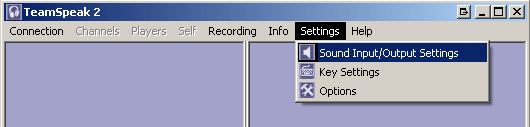 Afbeelding 1: Main View – Settings
Afbeelding 1: Main View – Settings
Het betreffende scherm ziet er als volgt uit:
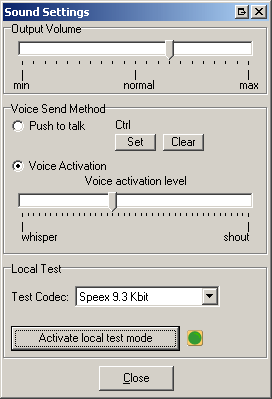 Afbeelding 2: Sound Input/Output Settings
Afbeelding 2: Sound Input/Output Settings
Kies onderaan eerst het codec dat we het meest gaan gebruiken: Speex 16.3 Kbit. Druk hierna op Activate local test mode. Je kan nu jezelf horen spreken. Zet het Output Volume nu zo dat je jezelf op een aangenaam volume kan horen. Het Voice Activiation Level is het spraakniveau waarbij de microfoon aan gaat. Stel dit zo in dat je jezelf niet hoort ademen, maar dat alles wat je zegt wel wordt opgepikt.
Mocht dit allemaal niet werken, dan moet je bij de Options zijn (zie afbeelding 1). Daar kan ik je verder niet echt mee helpen.
Server instellingen
TeamSpeak werkt met behulp van servers. Om met elkaar te kunnen praten moet je allemaal op dezelfde server zijn ingelogd. Dat doe je als volgt:
Ga eerst naar het Connect to server-scherm door op Connect te drukken:
Zoals je hieronder kan zien heb je nu de keuze uit twee tabbladen. Via de Web Server List zou je zelf een server uit kunnen zoeken. Omdat we echter met z’n allen toch op dezelfde server moeten zitten, is het handiger om die server gewoon even handmatig toe te voegen. Dat doen we in het Local Addressbook.
Rechter-klik op Servers. Kies vervolgens Add Server. Vul nu een naam in, bijvoorbeeld AA Clan Server 1.
Vul hierna de verschillende velden als volgt in:
Gebruik als Nickname de naam die je ook in het spel gebruikt.
Als je nu op Connect drukt krijg je het volgende scherm:
Gefeliciteerd! Je bent ingelogd op de server en kan met je clan genoten praten! De volgende keer hoef je dit alles gelukkig niet meer te doen. Je hoeft dan alleen nog op Connect te drukken (zie afbeelding 3), waar je vervolgens de server kan aanklikken en verbinding kan maken.
Voor de volledigheid: het is ook mogelijk om je eigen TeamSpeak server te draaien. Dit heb ik zelf echter nog nooit geprobeerd; hoe dit moet kan ik je dus ook niet vertellen. Zie voor meer info te site van TeamSpeak…
Server via list filter
Mocht geen van bovenstaande servers te bereiken zijn, dan kan je via de Server List op zoek naar een alternatieve server. In afbeelding 4 zie je bovenaan de tab Web Server List. Hier moet je zijn.
Onder aan deze tab vind je de knop “Change Filter”. Als je hierop klikt krijg je ongeveer onderstaand scherm.
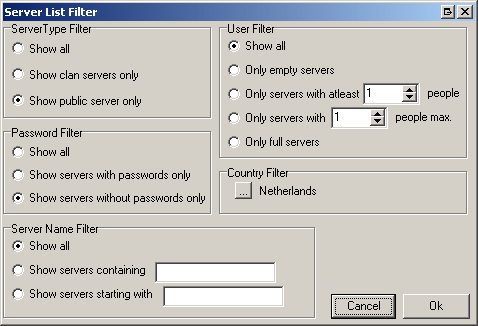 Afbeelding 6: Server List Filter settings
Afbeelding 6: Server List Filter settings
Kies de hierboven aangegeven waarden:
Show public server only, Show servers without password only, Country Filter: Netherlands
Wanneer je nu op de OK knop drukt blijven de meest relevante servers over. Het is verstandig een server te kiezen waar veel gebruikers op in kunnen loggen. Dit impliceert namelijk dat de betreffende server een grote bandbreedte hebt, en dat de stem dus beter en met minder vertraging door komt.
Als je in bent gelogd moet je ook even kijken of de “Create Channel”-optie beschikbaar is (mag dus niet grijs zijn, zie afbeelding 7). We hebben een server nodig waar dit kan.
Kanaal aanmaken
Als je de eerste van iedereen bent die op de server inlogt, bestaat het kanaal AA[DW] nog niet. Bij de server instellingen hadden we aangegeven dat het programma daar gelijk moet gaan kijken, maar als het kanaal niet bestaat gaat dat natuurlijk niet.
Als het kanaal nog niet bestaat, moet het dus worden aangemaakt. Klik hiervoor eerst op Channels, dan op Create Channel.
Dit levert een scherm op wat je als volgt in moet vullen:
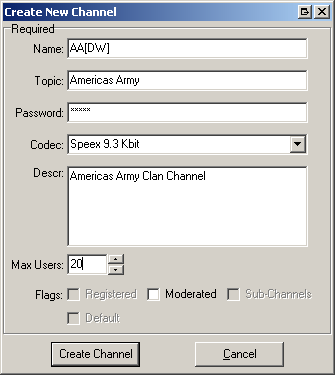 Afbeelding 8: Channel instellingen
Afbeelding 8: Channel instellingen
Het Password moet nu uiteraard ook ingevuld zijn (alleen beschikbaar voor clanleden). Kies hierna Create Channel en klaar! Het kanaal is aangemaakt en je zit er vanzelf in. Nu is het wachten op je teamgenoten.
Nog even een beetje achtergrondinformatie: je hebt het codec Speex 16.3 Kbit ingesteld. Hoe hoger de Kbit waarde, hoe hoger de kwaliteit. Maar een hoge kwaliteit vraagt ook om een grotere datastroom. Hierdoor kan het wat trager worden. Speex 16.3 heeft een redelijk gunstige verhouding tussen kwaliteit en bandbreedte.